 iPhoneのホームはアプリケーションランチャーだ。実際にはブラウザのリンク(ブックマークレット)も置けるので全てがアプリケーションアイコンでは無いが、見分けがはつかない。タップすればアプリケーションが全画面表示で起動することは変わりはない。それに対して、XOOM のホームには明らかにアプリケーションアイコンと異なる物がある。
iPhoneのホームはアプリケーションランチャーだ。実際にはブラウザのリンク(ブックマークレット)も置けるので全てがアプリケーションアイコンでは無いが、見分けがはつかない。タップすればアプリケーションが全画面表示で起動することは変わりはない。それに対して、XOOM のホームには明らかにアプリケーションアイコンと異なる物がある。
フローティングパレットのようなものはウィジェット。PCで使い慣れていれば違和感は少ないかもしれない。が、少しでもアイドリング時の消費電力を減らしたいモバイルデバイスでこんなものが必要なのかどうか疑問が残る。バラエティ番組のキャプチャ動画のリンクなんて邪魔以外の何物でもない。ウィジェットについてはそのうちまとめる。
前面に物理ボタンはなくホームボタンもグラフィカルオブジェクトで操作する。ネオンを思わせるデザインのボタンはアメリカらしいバタ臭さだ。機能を覚えてしまえば良いのだが、直感的とはいいがたい。
 左下が左からバック、ホーム、起動中アプリ、(メニュー)。バックボタンは iOS には存在しないが、android では多用する。ホームは iOS でのホームボタンに似ているが、ホームに戻る以外の機能はない。起動中アプリを押すとバックグラウンドで起動中のアプリのスモールウィンドウがリストされるというボタン。iOS でホームボタンをwタップした時に下部に表示されるリスト(これはアイコンだけだが)と同じようなもの。この写真には写っていないが、アプリによっては起動するとメニューボタンが表示されるものがある。その動作はアプリによって全く異なり何が起こるのか起らないのかは一切示されない。アプリの多くは通常の画面内にオリジナルのメニューアイコンを表示している場合が多く、メニューボタンの扱いはよく分からない。
左下が左からバック、ホーム、起動中アプリ、(メニュー)。バックボタンは iOS には存在しないが、android では多用する。ホームは iOS でのホームボタンに似ているが、ホームに戻る以外の機能はない。起動中アプリを押すとバックグラウンドで起動中のアプリのスモールウィンドウがリストされるというボタン。iOS でホームボタンをwタップした時に下部に表示されるリスト(これはアイコンだけだが)と同じようなもの。この写真には写っていないが、アプリによっては起動するとメニューボタンが表示されるものがある。その動作はアプリによって全く異なり何が起こるのか起らないのかは一切示されない。アプリの多くは通常の画面内にオリジナルのメニューアイコンを表示している場合が多く、メニューボタンの扱いはよく分からない。
ひょっとしたらこれは XOOM 特有のUIなのかもしれない。android market やブラウザといった google のアプリでもこのメニューは使っていない。
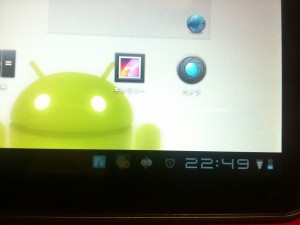 右下はwindowsのそれと似ている。時計、Wi-Fiの電波強度、電池残量が表示される。時計の左のアイコンは起動中の常駐系アプリのアイコン。アプリからの通知がここにポップアップする。電池残量付近をタップすると設定アプリを起動することができる。
右下はwindowsのそれと似ている。時計、Wi-Fiの電波強度、電池残量が表示される。時計の左のアイコンは起動中の常駐系アプリのアイコン。アプリからの通知がここにポップアップする。電池残量付近をタップすると設定アプリを起動することができる。
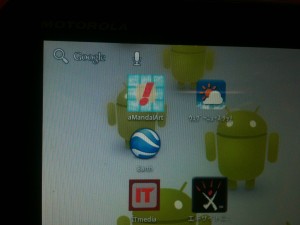 左上は見たまま。google 検索起動ボタンと google の音声検索ボタン。ウィジェットに google 検索があるが、ここに検索用オブジェクトがあるのだから不要だろう。
左上は見たまま。google 検索起動ボタンと google の音声検索ボタン。ウィジェットに google 検索があるが、ここに検索用オブジェクトがあるのだから不要だろう。
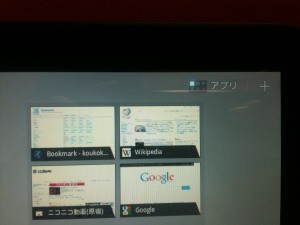 アプリボタンを押すとアプリケーションのアイコンが並んだウィンドウが表示される。そのアイコンからアプリを起動することができる。Mac OS X のアプリケーションフォルダのようなイメージか。その右の+ボタンを押すとデスクトップメンテナンスモードになる。
アプリボタンを押すとアプリケーションのアイコンが並んだウィンドウが表示される。そのアイコンからアプリを起動することができる。Mac OS X のアプリケーションフォルダのようなイメージか。その右の+ボタンを押すとデスクトップメンテナンスモードになる。
アプリボタンの下に見える小さなウィンドウが4つ並んだものがウィジェット。これはブックマークで、タップするとブラウザが起動される。
honeycomb の問題点なのか XOOM の特殊事情なのか android 共通のものなのか分からないが、アプリケーションによって動作が違うので、それに影響を受けてホームボタンやバックボタンというナビゲーションボタンの位置がコロコロと変わり一定しないので非常に戸惑う。この点で、物理的ボタンが固定的に存在する端末は分かり易い。使ったことはないがおそらく android のスマートフォンも iOS デバイスと同じだろう。
タブレットは横が標準であるということをデベロッパに浸透させられていないことが原因だろうが、google 自身もまだ良く考えていないのではないだろうか。これが、18 日19日に発表される Ice Cream Sandwitch がどういったガイドラインを示せるのか見守りたい。
次期 Android ” Ice Cream Sandwich ” は10月19日発表、日本時間午前11時から
XOOM #09 アプリ・蜂の巣の憂鬱
android のアプリは iOS と異なり、指定のサイト以外からもインストールが可能らしいが、多少は安全と思われる google 純正のサイトからダウンロードするように心がけている。スマートフォン用には au one android market というサイトが用意されていて、デバイスにリンクがあるらしいがXOOMにはリンクが見当たらないし、パソコンからアクセスするためのURLも見当たらない。
iTunesで一括管理されている iOS は非常にわかりやすい。使い慣れたインターフェースそのままに対応するアプリを検索することが可能だ。デバイスでダウンロードすることも可能だが、回線速度やブラウジングの効率から考えてパソコンで管理するほうがはるかに簡単だ。
また、ウェブ上の Android market で驚いたのはインストールというボタン。 usb でつないだデバイスに直接インストールするというイメージは iTunes に慣れていると違和感がある。iTunesでは、パソコンでダウンロードしたアプリを選んでインストールするというイメージだ。
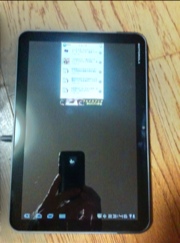 しかし、android market には致命的に使えないところがある。対応するアプリの要件が不明確なのだ。android の honeycomb(3) はタブレット専用のバージョンで、そのメリットを活かすためには専用のあるいは両方に対応したアプリが必要となる。iOS の場合は iPad 側でiPhoneをエミュレートして、画像は荒くなるが全画面に表示して実行することができる。honeycomb にはその機能がないので3に対応していないアプリだと小さなケータイ画面が真っ黒な背景の中にポツンと浮き上がるような状態になる(右写真)。つまり、XOOM は iPad よりバージョンに対して依存度が高いということだ。にもかかわらず、android market は3専用あるいは3と互換性有というカテゴライズがされていない。
しかし、android market には致命的に使えないところがある。対応するアプリの要件が不明確なのだ。android の honeycomb(3) はタブレット専用のバージョンで、そのメリットを活かすためには専用のあるいは両方に対応したアプリが必要となる。iOS の場合は iPad 側でiPhoneをエミュレートして、画像は荒くなるが全画面に表示して実行することができる。honeycomb にはその機能がないので3に対応していないアプリだと小さなケータイ画面が真っ黒な背景の中にポツンと浮き上がるような状態になる(右写真)。つまり、XOOM は iPad よりバージョンに対して依存度が高いということだ。にもかかわらず、android market は3専用あるいは3と互換性有というカテゴライズがされていない。
アプリによっては縦画面を前提としていて回転出来ないものがある。iOS アプリにも方向を固定しているものがあるがそれほど不便には感じなかった。なぜか考えたら、固定アプリは全て縦画面で固定しているということが大きいと思われた。基本画面が縦に規定されていて全てのUIがそれを前提にしているから固定されても違和感が少ないのだ。それに対して、haneycomb はそこまでデベロッパに浸透していないのか、2以前のアプリケーションを焼き直しただけのものが多く、横画面用のインターフェースに作り変えられていないものがあるのだろう。この動画をご覧いただきたい。アプリによっては縦固定で方向まで固定されているものがある。android market は google 純正なのに横固定だ。ただし、180度には移動出来る。
2011年秋から android のタブレット機は7インチにシフトしてきている(非iOS タブレットの最大勢力になると予想される amazon の kindle fire も7インチで縦持ちだ)。XOOM の悲惨な状態を見て iPad と直接対決することを避ける戦略かもしれない。そして、それらの多くがデフォルトの持ち方を縦にしている。縦持ちアプリは2からの移植が比較的簡単に行えるメリットもあるだろう。横の大きな画面を活用するには全く異なったデザインが必要となるからだ。
このように、スマートフォン、縦持ちタブレット、横持ちタブレットの三つのインターフェースを一種類のアプリケーションでサポートするのは難しいかもしれない。次にgoogleが出すであろうタブレット端末のリファレンスモデル、Honeycomb の次OS Ice Cream Sandwitch でどのような対応をするのか興味深い。
XOOM #08 電源について考える
 ・ACアダプタはノートPC用の小型ACアダプタと言えば良くわかる。アメリカの開梱動画を見ているともっとコンパクトでアダプタ本体に折り畳みコンセントプラグがついたアダプタが同梱されている。auのオンラインショップには同じものが載っていた。販売価格は同じなのに、なぜこのアダプタをつけてくれなかったんだろう。コンパクトなACアダプタ
・ACアダプタはノートPC用の小型ACアダプタと言えば良くわかる。アメリカの開梱動画を見ているともっとコンパクトでアダプタ本体に折り畳みコンセントプラグがついたアダプタが同梱されている。auのオンラインショップには同じものが載っていた。販売価格は同じなのに、なぜこのアダプタをつけてくれなかったんだろう。コンパクトなACアダプタ
それはともかく、タブレットの電池について考えたい。メインの用途が自宅でのネットという状態では電源が切れても全く困らない。「電源が切れそうになったらACアダプタにつなぐ」というスタンスで全く問題はない。この点では仕事でバリバリ使っているようなユーザの参考にはならないとお断りしておく。
モバイル用途を考えても、タブレットはスマートフォンほど頻繁に移動中に使うことは考えにくい。XOOM や iPad のような大型のデバイスをバッグから出して Twitter をチェックすることは考えられないし、ゲームもやらないだろう。
仕事場で長時間使うのであれば、電源は必須になるだろう。肝心な時に電池切れを起こすのでは、頻度が低いとしても、デバイスを使うメリットを大きく下げてしまうのだから。
そう考えた場合、専用アダプタを使用してまで短時間で充電できる必用があったのか疑問が残る。iPadはUSBでの充電が可能だが充電時間はかかる。しかし、移動中に使うことが無ければ困らない。ケーブルを一本持ち歩くだけで良いのだから。業務に使う時の電池切れをしのげれば、家で寝る時にゆっくり充電すれば良いのだ。
XOOMの充電時間がもっと極端に短ければ評価は一変するが、150 分では電源のないところ出かけようと思った時に気付いても間に合わない。結局でかいアダプタを持ち歩く必要がある。
毎日充電しなければならないほどのヘビーな使い方をするなら、寝る前にやっておけば朝にはフル充電できている。また、フル充電しておけば移動中に切れることは考えられない。
自分にはもう遅いが、タプレットを企画する際には、USB充電を可能にしていただきたい。そうすれば、最悪の場合でも小さな汎用アダプタとケーブルだけですむから。その代わりフル充電にかかる時間が5時間かかっても全く問題ない。
android の明日はどっちだ?
一度延期された ICS こと Ice Cream Sandwitch / android OS ver 4 が19 日に発表されるらしい。「次期 Android via @engadgetjp」
携帯キャリアに依存したローカライズ OS を搭載している機種のアップデートは遅れるだろうが、素のAndroidに近い海外製端末は可能だろう。というより、auさん、よろしくお願いします。(この辺りの、間にキャリアの意向や都合が入り込む所がキャリア販売Androidのイマイチな所だ。)
最も気になるのはタブレット端末のリファレンスモデルだ。7インチの縦型になるのか10インチワイド横型(XOOMの後継)になるのかだ。これは今後のアプリ開発のガイドラインになるだろう。honeycomb ではandroid market は横画面固定だったが、スマートフォンとバージョンを合わせるための ICS でどのような形にするのか注目して待ちたい。
XOOM #05 honeycomb アップデート
日本で売られているXOOMは3.0で出荷されている。ロットによって違うのかもしれないが、auのサイトにも「アップデートすれば microSDカードが使えるようになる」といった記述が残っているのでそのままなのだろう。3.0を使い込んだわけではないが、過去のバージョンのレポートをしても意味はないので3.1へのアップデートを行った。
手順は au のサポートサイトにもあるし多くのブログで紹介されている。iOSデバイスのようにPCを必要としないのは便利だが、一抹の不安が付きまとう。今回は全く白紙状態なので何が起こってもデータ喪失の心配はないが、ローカルなアプリデータをため込んだようなマシンでやるのはちょっとコワイ気がする。
手順通りに実行したら再起動がかかり無事に3.1マシンが出来上がった。3.0を使い込んでいないのでありがたみは全然感じなかったが、若干でもバグの少ない安全な状態になったと信じたい。
ウィジェットの大きさが変えられるとあったが、対応しているアプリしか反応しないようだ。
参考になる動画Motorola XOOM: Android Honeycomb 3.1 Update :ただし、アメリカの3.1は日本の3.1と一部異なるらしい。
XOOM #04 第一印象
この機種はiPadと異なり横持ちが標準だ。箱の写真や背面のデザインから明白だ。前面カメラやスピーカーの配置も横にして使う事を前提としている。ワイド画面なので縦に持つと間延びした印象となるのでこうなるのだろう。
背面の電源ボタンは賛否の分かれる所だが、横にしても縦にしても自然に押せる位置にあって意外に押し易い。iOS の操作体系で背面だとしたら使い物にならないだろうが、電源を入れる時とスリープからの復帰にしか使わないので、それほど不便ではないのではないだろうか。
iPad2より約100g重い。100gというのは数字的にはたいした事が無いが、軽いとは言いがたいiPad2より15%も重いので相当に重いだろうと思っていた。しかし、その予備知識のおかげかあまり重くは感じなかった。iPad2 はフルカバーのケースを付けた状態の体感との比較なので軽く感じて当然なのかもしれない。
しかし、軽いというのとは違う。「思っていたのより軽い」という意味でしかない。実際には重い。XOOMの場合は横持ちが標準なので、片手で持つ場合に重心から手までの距離が遠く縦持ちのiPad2より片手で保持する場合に力が必要となり、余計に重さを感じるのだろう。多くの提灯記事にあるような軽さではない。
 これが起動画面。何が何なのかさっぱり分からない。iPadの場合はアイコンをタップすればアプリが起動するが、androidの場合は異なる。この画面(ホームというらしい)にはウィジェットとアプリのアイコンとが混在し何の説明も無い。どんなアプリが標準で入っているかは全く示されない。左上には google 検索のフィールドがデフォルトで表示されているところは android らしい。その他に色々なボタンがあるが、かなり抽象化されたグラフィックで何が何をするボタンなのか分かりにくい。説明も十分ではない。
これが起動画面。何が何なのかさっぱり分からない。iPadの場合はアイコンをタップすればアプリが起動するが、androidの場合は異なる。この画面(ホームというらしい)にはウィジェットとアプリのアイコンとが混在し何の説明も無い。どんなアプリが標準で入っているかは全く示されない。左上には google 検索のフィールドがデフォルトで表示されているところは android らしい。その他に色々なボタンがあるが、かなり抽象化されたグラフィックで何が何をするボタンなのか分かりにくい。説明も十分ではない。
 アプリは、右上のアプリボタンを押す事で表示される。標準で入っているアプリは少ない。この点はiPad2と似たところが有る。必要不可欠と思われるようなアプリが入っていない点でも一緒だ。コンシューマーPCのような状態も困るが、このデバイスがどんなことができるのかを示すためのリファレンスアプリは必要だろう。iPhoneにあってXOOMに無いもの、天気予報、株価、タイマー、メモ。(iPadには電卓が無かった)
アプリは、右上のアプリボタンを押す事で表示される。標準で入っているアプリは少ない。この点はiPad2と似たところが有る。必要不可欠と思われるようなアプリが入っていない点でも一緒だ。コンシューマーPCのような状態も困るが、このデバイスがどんなことができるのかを示すためのリファレンスアプリは必要だろう。iPhoneにあってXOOMに無いもの、天気予報、株価、タイマー、メモ。(iPadには電卓が無かった)
googleなのにgoogle docsがないしgoogle newsへのリンクも無い。ギャラリーや音楽にサンプルデータも無いのは残念だ。後、「プレイス」「マップ」「トーク」といったカタカナ表記も残念な感じだ。カタカナ表記する事で却って分かりづらくしている。また、Gmailとメールが別々になっているのも違和感がある。
動作は普通。というか、3GSを使っている身には早く感じる。しかし、タップに対する反応が分かりにくい。せまい範囲での判定がiOSデバイスと違うのか思っているメニューアイテムの下のものが反応することが多い。
iOS4 以降でおなじみのフォルダは使えないようだ。だからアプリ画面とデスクトップを別に持って、使用頻度の低いものはアプリだけに置くように運用するというイメージなんだろうか。そういわれると Mac OSX のアプリケーションフォルダとDocとの関係といえるのかもしれない。それにウィジェットを組み合わせたものがandroidのデスクトップのようだ。このあたりのデスクトップ画面(ホーム)の扱いはiOSとは根本的に異なるようだ。
ブラウザでペインをWタップするとそのペインを前画面に表示するというのはiOSから始まって、スマートフォンやタブレットでは必須の機能となっているが、android 3.1 搭載のブラウザは精度が低い。iPadやiPhoneでは失敗した事が無いサイトでも一部が隠れた状態になったりする。縮小するか移動すればリカバリ出来るが、それを手でやるのなら最初からやったほうが早い。
XOOM #03 startup
 起動時の画面。モトローラのマークの下には Tegra2 をアピールする Dual core ロゴ。意外に時間がかかるのとその間何のフィードバックもないのでフリーズしたのかと思いだした時に下のロゴに切り替わる。
起動時の画面。モトローラのマークの下には Tegra2 をアピールする Dual core ロゴ。意外に時間がかかるのとその間何のフィードバックもないのでフリーズしたのかと思いだした時に下のロゴに切り替わる。
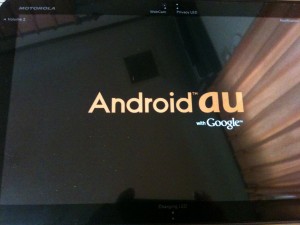 まだ起動は完了しない。ここで、キャリアのローカライズロゴが表示されるようだ。auなのでauのロゴが表示されるのは当然だが、”android au”のロゴが・・・終わっとるがな(2011/10/9)。このモデルが企画された昨年末から2011年初頭にかけては iPhone を扱える事など思いもつかず、docomo が始めた android 端末攻勢に本気で対抗するつもりだったのだろう(;_;)…
まだ起動は完了しない。ここで、キャリアのローカライズロゴが表示されるようだ。auなのでauのロゴが表示されるのは当然だが、”android au”のロゴが・・・終わっとるがな(2011/10/9)。このモデルが企画された昨年末から2011年初頭にかけては iPhone を扱える事など思いもつかず、docomo が始めた android 端末攻勢に本気で対抗するつもりだったのだろう(;_;)…
 ドロイド君が現れて起動シーケンスは終了。ここから初期設定を行う。Wi-Fi環境があれば簡単そのものだが、自宅の無線ルータはステルスモードにしているので見つけてくれないので、自動設定モードは全てスキップして後で手動で設定した。普通なら、Wi-Fiの暗号化キーとgoogleのアカウント設定を知っていれば流れに沿って設定は終わるだろう。後からやっても難しい作業ではない。
ドロイド君が現れて起動シーケンスは終了。ここから初期設定を行う。Wi-Fi環境があれば簡単そのものだが、自宅の無線ルータはステルスモードにしているので見つけてくれないので、自動設定モードは全てスキップして後で手動で設定した。普通なら、Wi-Fiの暗号化キーとgoogleのアカウント設定を知っていれば流れに沿って設定は終わるだろう。後からやっても難しい作業ではない。
しかし、ここで若干はまってしまった。SSIDとWEPキーを入れてもXOOMはつながってくれなかったのだ。何度も入力を確認したがダメだった。ルーター側の設定も確認したが間違っていなかった。そのときNECのルーターにあるオプションが目についた。無線通信を高速化するためのチップ依存のモードだ。わらをもつかむ気持ちでそれらをオフにしてルーターを再起動したらXOOMのアンテナ強度モニタがフルになった。
そこからは簡単そのもの。いつも使っているgoogleのアカウントを入力するだけ。その他、セキュリティ上のお決まりの確認があったが、とりあえずgoogleを信じて個人情報を提供した。まあ、gmailやカレンダーでお世話になっている時点でネット上の活動はお見通しだろうしね。
 PCでいう所のデスクトップ画面。iOS デバイスに慣れているといろいろと違和感があるが、おいおい書いて行きたい。
PCでいう所のデスクトップ画面。iOS デバイスに慣れているといろいろと違和感があるが、おいおい書いて行きたい。
XOOM #02 開梱
 iPad を参考にしたとしか思えない入り方だ。液晶の保護シートにデバイスの説明が書いてあるのは親切だ。対面カメラが横にした時に上になる位置にあることやMOTOROLAのロゴの向きからもこの機種は「横で使ってくれ」という気持ちが伝わってくる。
iPad を参考にしたとしか思えない入り方だ。液晶の保護シートにデバイスの説明が書いてあるのは親切だ。対面カメラが横にした時に上になる位置にあることやMOTOROLAのロゴの向きからもこの機種は「横で使ってくれ」という気持ちが伝わってくる。

同梱は書類とACアダプタとACアダプタにつなぐコードのみ。アメリカの Verison 版は専用のACアダプタとUSBケーブルが付いているが、auのものには汎用のACアダプタしか付いていなかった。輸出モデルにはこのようなものの組み合わせでコストダウンしているのかもしれない。海外製のパソコンにもたまにある3本ケーブルタイプの電源コードなので太くて扱いが面倒だ。持ち運ぶなら、コンセントケーブルは代えたほうがいいかもしれない。「ミッキーコネクタ」でググレカス。
しかし、Verison 版のACアダプタはコンパクトで羨ましい。それと、USBケーブルくらい安いものなんだから付けておくべきだろう。
Tech Republic Motorola XOOM (Verizon) include
 なぜこのような形状にしたのか理解不能な華奢な端子。電源コネクタは特殊でUSBからの給電には対応していない。なので、充電するためにはこのアダプタを持ち歩く必要がある。
なぜこのような形状にしたのか理解不能な華奢な端子。電源コネクタは特殊でUSBからの給電には対応していない。なので、充電するためにはこのアダプタを持ち歩く必要がある。
この仕様に付いては別のエントリで考えたい。
XOOM #01 外箱
 au 版の箱はオリジナルで海外版の開梱動画で見るものとは異なる。
au 版の箱はオリジナルで海外版の開梱動画で見るものとは異なる。
Tech Republic Motorola XOOM (Verizon)
 “Tt’s not the next generation of tablet- It’s the one after that.” とあるのが切ない。「あれ」は当然 iPad のことだろう。しかし、先に市場から退場するのは xoom の方だ。10月時点で au のモバイルルータの販促おまけとなり、amazon では3万円を下回る価格で売られている。アメリカでは xoom2 の噂があるが、日本では全くといっていいほど無音だ。それどころか、android au を謳ってキャンペーンをしていた au が windows phone を出したり iPhone 4S を出す始末だ。
“Tt’s not the next generation of tablet- It’s the one after that.” とあるのが切ない。「あれ」は当然 iPad のことだろう。しかし、先に市場から退場するのは xoom の方だ。10月時点で au のモバイルルータの販促おまけとなり、amazon では3万円を下回る価格で売られている。アメリカでは xoom2 の噂があるが、日本では全くといっていいほど無音だ。それどころか、android au を謳ってキャンペーンをしていた au が windows phone を出したり iPhone 4S を出す始末だ。
XOOM #00 始めに
 iPad に対抗する機種としてMotorolaが送り出した戦略機種がXOOM。7月頃にitmediaでやっていた「iTmedia の XOOM が当たるキャンペーン」に当選して送られてきた。
iPad に対抗する機種としてMotorolaが送り出した戦略機種がXOOM。7月頃にitmediaでやっていた「iTmedia の XOOM が当たるキャンペーン」に当選して送られてきた。
マカーなのでandroid機には興味が無く、家電量販店のデモ機を触った事しかなかった。そんな android 素人が厚顔無恥にレビューをしてみる。レンタルサーバにWordPress をインストールしたのでその練習を兼ねて久しぶりにブログを書いてみようという企画。正直、発売後半年にして「終わった」機種なので読んでくれる人がいるかどうかは知らないが、めったに新製品を買わないのでネタが思いつかないのだ(^^;
レビューの内容は管理人個人の狭い経験と偏見で書いているので、客観的事実ではないことをお断りしておく。また、バイアスをはっきりさせるために管理人の属性を簡単に記す。
- モバイル歴:Power Zaurus MI610, Visor Prism , CLIE UX-50 , Nokia N73, iPhone 3GS 16GB, (iPad 2)
- PC環境:メインマシンはiMac 2007 late 。自宅サーバ。その他余り使い物にならないもの多数。
- ネットワーク:eo光(100Mbps), NEC Aterm
- 職場ネットワークは私物接続禁止
